Fantāzijas izskats vai pasakas izskats, ja vēlies tā, kas tiek piemērots šajai attēlam (skatīt otro attēlu), galvenokārt izpaužas ar lielām kontrastēm, ar mīkstumu, ar šo izkliedēto spīdošumu, un šajā gadījumā tiek pastiprināts ar šo gaismas efektu.
Gaismas efekts, šeit oriģinālattēlā patiešām ir saules staru efekti, kā to uzņēma kamera. Mums bija mazs miglas aparāts lietošanā un mums bija veiksme, ka tieši caur lapām daži stari krita uz miglu. Kad es redzu kaut ko tādu, tad protams es domāju par Photoshop un to, ka man to vēl nedaudz pastiprināt.
Un ar šo fantāzijas efektu, ar šo spīdošumu, es īsti radu noskaņu, kas šķita nedaudz pasaku pilna. Kā tas viss darbojas? Es tev to parādīšu.
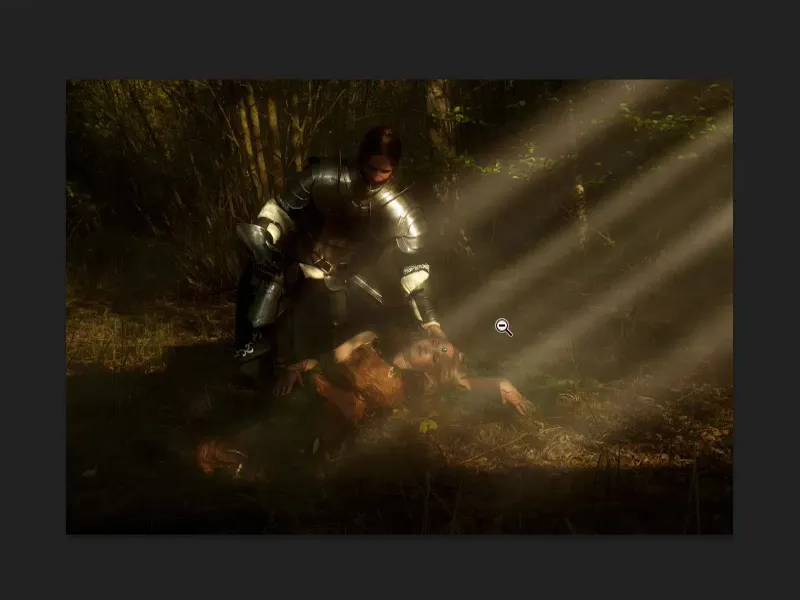
Melnbaltā attēla
Vispirms veic kopiju slāni ar Cmd + J vai Strg. + J (1) un pēc tam pārvērt to visu par melnbaltu attēlu (Attēls>Korekcijas>Piesātinājuma samazināšana) (2).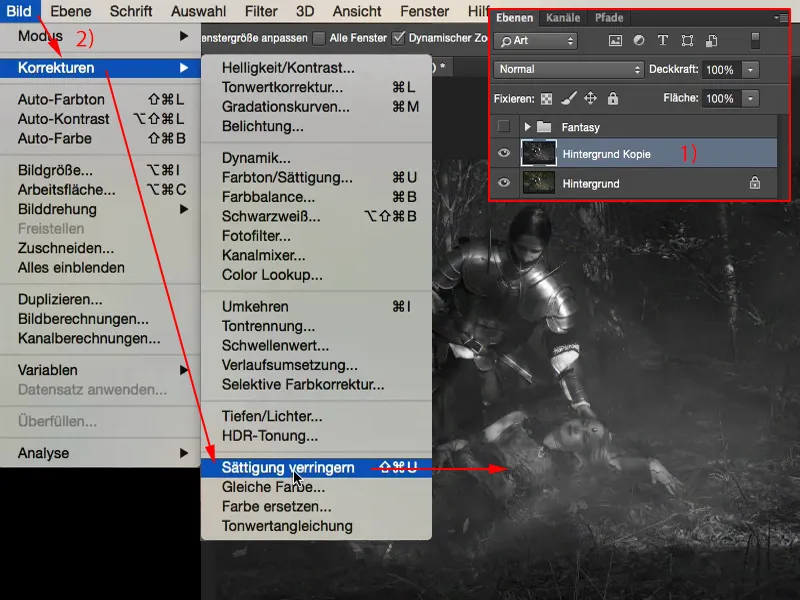
Pēc tam no šī slāņa izveido Smartobjektu (Slānis>Smartobjekti>Pārvērst par Smartobjektu).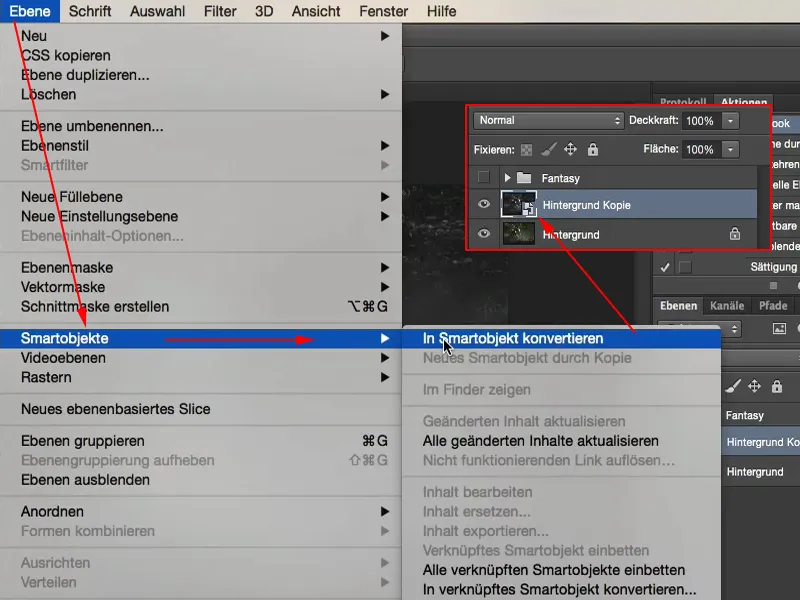
Spīdēšanas radīšana
Viss, ko tagad jādara, ir šeit visu ielikt režīmā Mīksta gaisma (1) kontrastu palielināšanai.
Taču tas vēl nenodrošina šo spīdumu. Tas nāk tikai caur Gausa izmīkšķētāju (2) (Filtrs>Izmīkšķēšanas filtrs>Gausa izmīkšķētājs…). Tu vari nedaudz spēlēties ar vērtībām un redzēsi, ka jo vairāk tu paaugstini šeit vērtības, jo vairāk tas kļūst izkliedēts. Pikseļi kļūst aizvien plašāki, aizvien plašāki, aizvien plašāki. Līdz noteiktai vērtībai, ap 150, vairs daudz nenotiek. Un es parasti atstāju to apmēram starp 20 un 30, tas vienmēr ir atkarīgs no attēla izmēra. Es tagad teikšu 23 (3).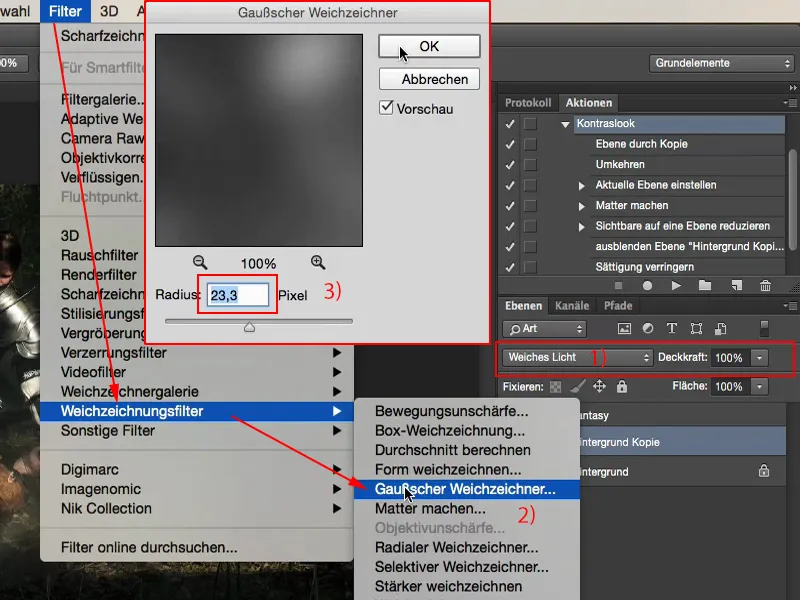
Tad es aplūkoju pirms-un-pēc salīdzinājumu. Tagad man ir šis lielais kontrasts. Mani ēnas šeit tiešām zaudējas,gaismas spīd un visa tā iegūst šo gleznaino, spīdošo efektu. Tas ir īsti galvenais elements šajā Fantāzijas izskatā.
Krāsu noskaņas
Es varu darīt vēl ko tādu, - man tagad vajag izveidot krāsu toņa maisījumu - vai nu caur jaunu pielāgotas slāņa vai caur plakanu krāsu aizpildi - jo tas joprojām ir oriģinālkrāsa, tikai nedaudz palielināts kontrasti visbeigās. Tam es ietu uz Slānis>Jauna aizpildes slānis>Krāsu aizpilde...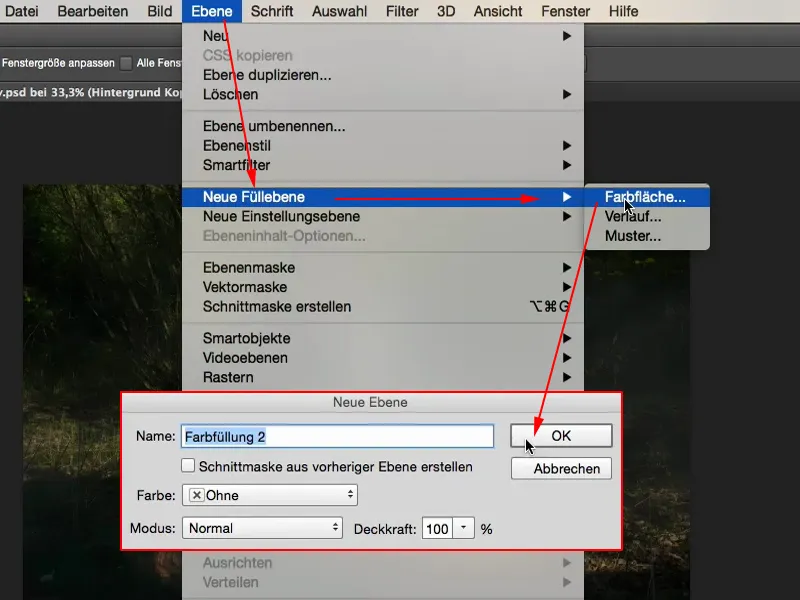
Šeit es tad izvēlos kādu krāsu toni. Es, iespējams, ņemšu tādu (#b78b2d) - tas oranžais radīs siltu krāsu noskaņojumu ...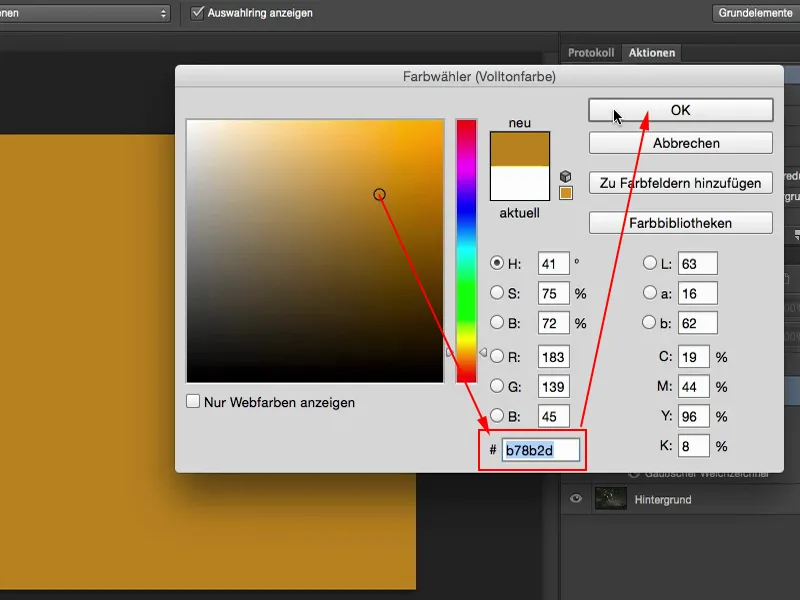
... un tad man ir tas šeit manā attēlā. Ja tev šis tas ir pārāk spēcīgs, tad tu jebkurā brīdī vari nedaudz samazināt Pārklājumu (1).
Skaistums par krāsu aizpildi ir tas, ka vari ātri ar dubultklikšķi (2) radīt vēsa krāsu noskaņojumu vai arī varbūt kaut kādu pilnīgi neierastu, violeto krāsu. 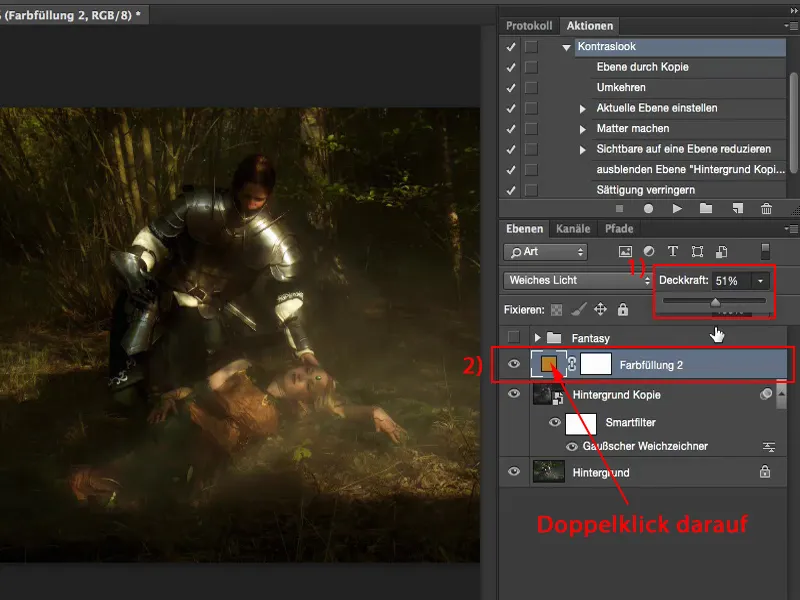
Te vari arī regulēt gaišumu. Tāpēc ar krāsu aizpildi tu vari padarīt savu attēlu gaišu, tumšu, piesātinātu, nepiesātinātu, kā vien tev gribas. Manuprāt, tas ir īsti lielisks veids, jo Photoshop vienmēr atcerēsies šo punktu (1), kur es biju te. 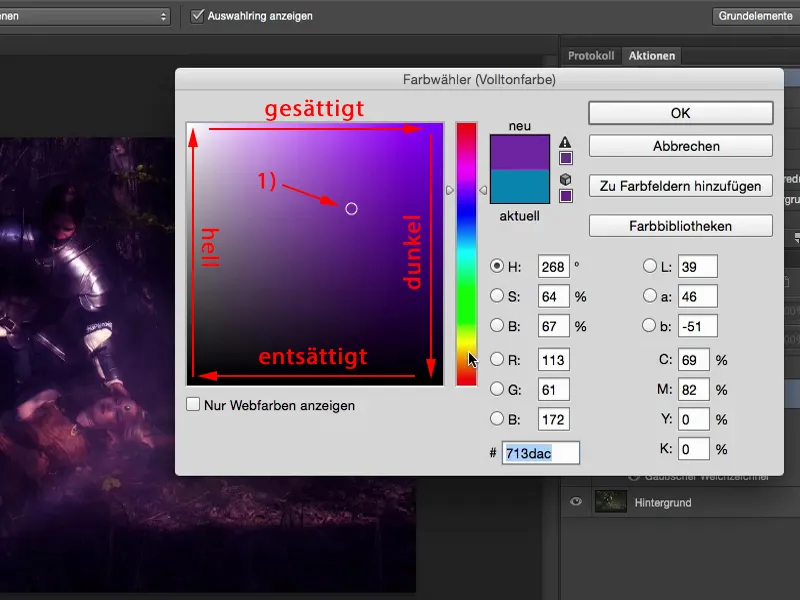
Un ja man tagad ir doma: "Nu, es arī gribētu to redzēt ar aukstām krāsām", tad es divreiz noklikšķinu uz krāsu aizpildes, vienu reizi uz zilā un jau man ir pārbaude, kā tas izskatītos ar aukstām krāsām.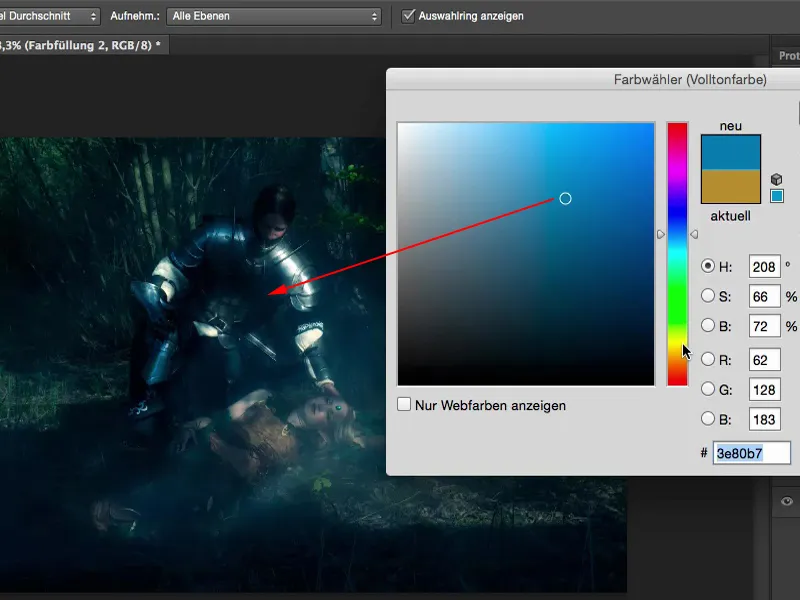
Bet man patīk tās šeit nedaudz siltāk. Es domāju, ka tas arī saskan ar šo ainu, kur bruņinieks noliecas pie savas mīļās, kas šeit guļ, vai varbūt tas ir Dzirkstele, nezinu.
Gaismas stari
Tas, ko es tagad vēlos vēl: šeit es vēlētos šos gaismas starus. Lai to paveiktu, es atzīmēju fona kopiju slāni (attēlā: Fona kopija). Es vēlos, lai gaismas starus iekrāso arī no krāsu aizpildes slāņa. Es izveidoju jaunu, tukšu slāni (1). Tad es ej pāri suka rīkiem (2), iestatīju 100% Pārklājumu (3) un padaru sukas galu nedaudz mazāku (4).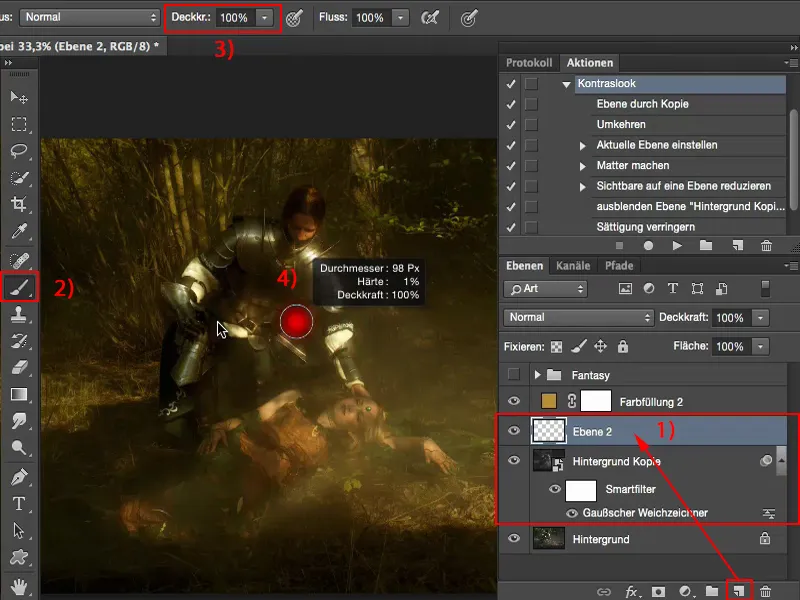
Tagad es noklikšķinu šeit, centrā manā attēlā, turu Shift taustinu nospiestu un atkal klikšķinu blakus labajā pusē. Tagad man ir tāda līnija šeit. No šīm līnijām es izveidoju divas, trīs.
Uzstādi punktu - turpini turēt Shift tausti nospiestu - vēl viens punkts, un tad tas tiek savienots ar līniju. Es to daru arī turpinot daža sukas biezumu variēt. Tātad es izveidoju biezas un plānas gaismas starus.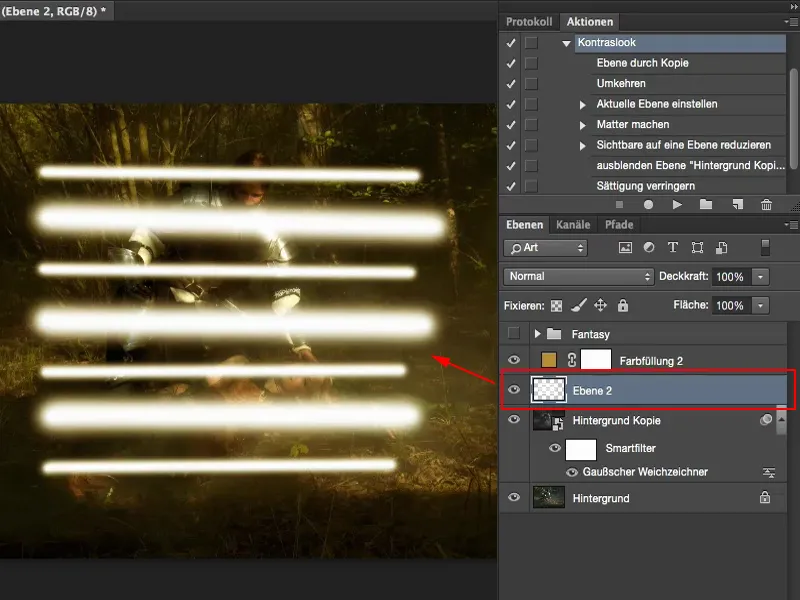
Šis notiek ārkārtīgi ātri. Un viss, kas tev tagad jādara, ir aktivizēt izpludināšanas filtru Kustības mākoņotaīgums šeit (Filtrs>Izpludināšanas filtri>Kustības mākoņotaīgums) (1).
Vēlams ar maksimālu Atstarpojumu, jo tādējādi viss tiks reālistiski izplatīts. Tas izskatās diezgan forši. Tad apstiprinu to ar Labi.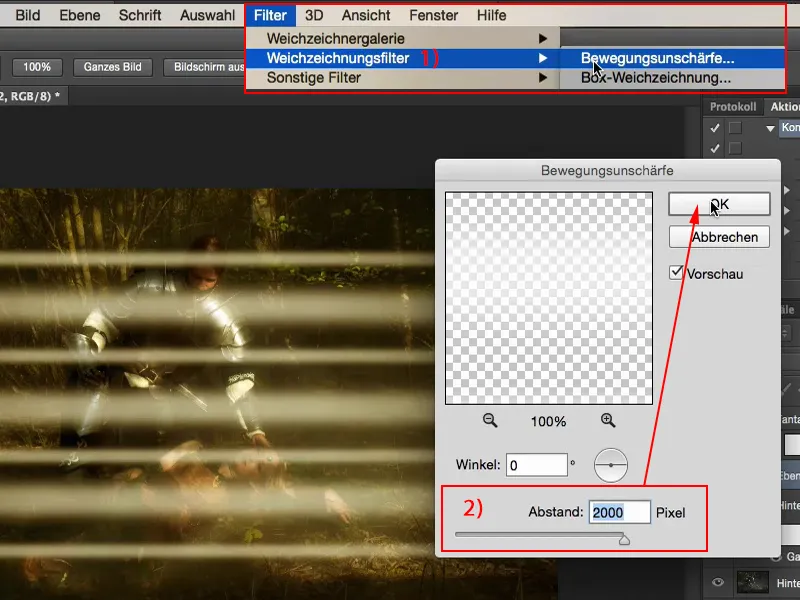
Tagad man šķiet, ka atstarpi ir nedaudz par daudz un es vēlētos, lai tā būtu miglaināka, tāpēc man vēl jāizpludina pikseļi šeit. Parasti es to daru ar Gausa izpludinātāju (Filtrs>Izpludināšanas filtri>Gausa izpludinātājs) (1). Un tagad es turpinu paveikt to, līdz domāju: "Jā, tas izskatās diezgan forši." Varbūt apmēram 30, 35 pikseļi (2), būs labi.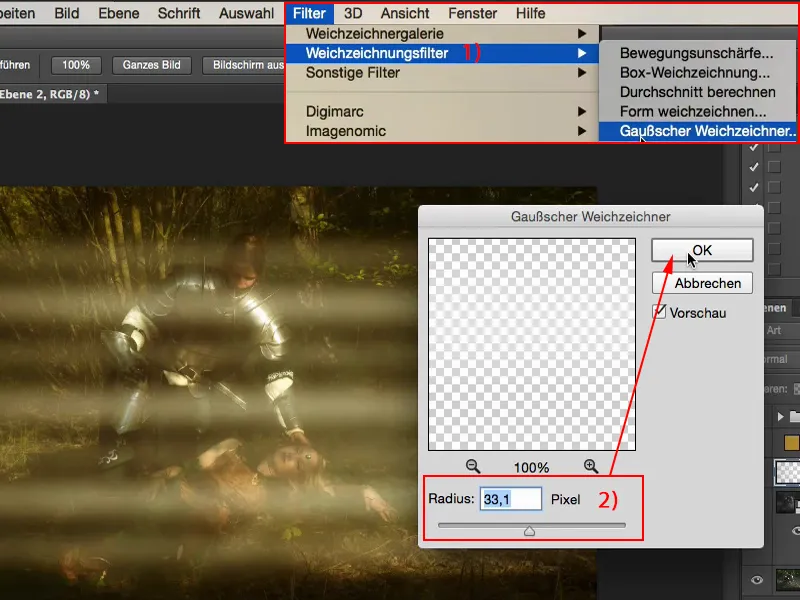
Tad es varu izmantot Rediģēt>Brīva transformācija (1), lai vispirms novietotu attēlu tā, kā vēlos. Es varu to arī pagriezt un piemeklēt tā, kā tas bija sākotnējā uzņemšanā…
Tagad, protams, es redzu malas, piemēram, apakšā, kur zīmētie gaismas staru beidzas.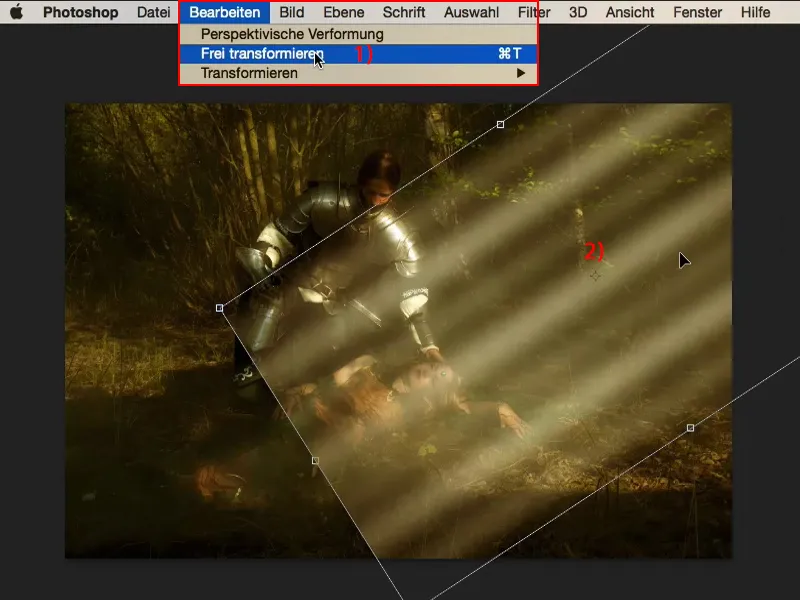
Malas ir viegli novērst ar vienkāršu masku (1). Es šeit atkal ņemu savu otiņu (2). Es atstāju Nožūšanu uzbrukumam, apmēram 40, 50 procenti (3), un padaru suku lielu un mīkstu (4). Tagad es vispirms aizkrāsoju malas un pie kaut kas pazudis Nožūšana(aptuveni 25 %) iespējams es vēlreiz ej pār virzieniem. Apakšā, es to gribētu nedaudz aizklāt, un arī ritmiņā un vidū pie guļošā.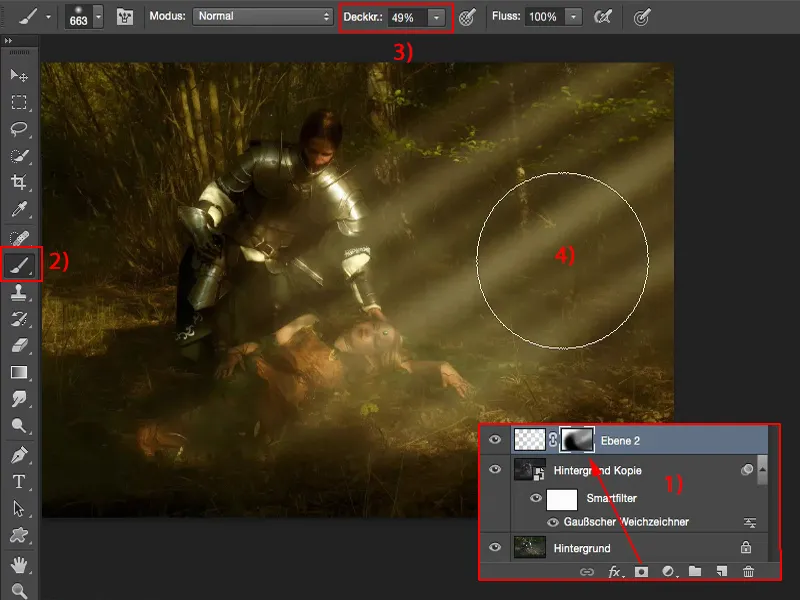
Tagad, es esmu Nožūšanas un varu tādējādi acīmredzami iekļaut gaismas stari tik reālistiski, ka tie gandrīz nemanāmi (augšējais attēls). Ja es izņemu gaismas stari, es redzu sākotnējos starus (apakšējais attēls), tie iet tajā pašā virzienā, tie nav tik spēcīgi.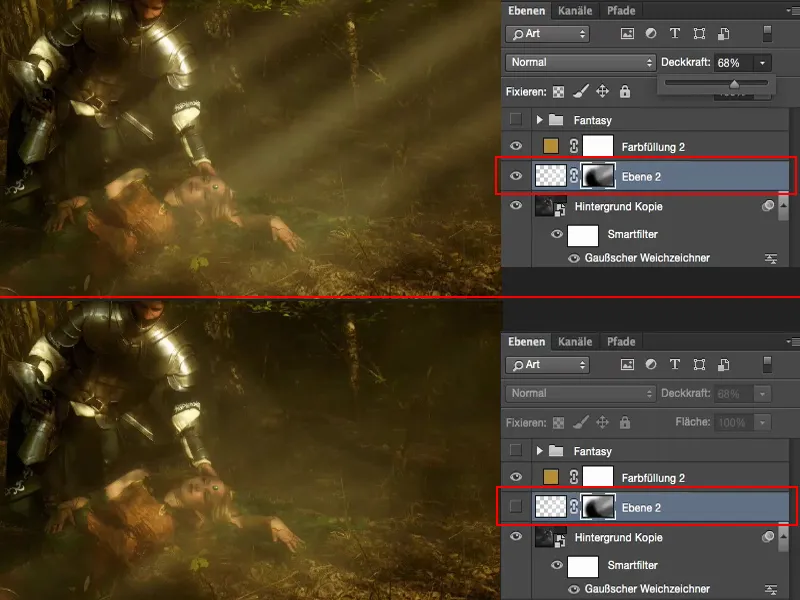
Tu vari arī iestatīt slāņa režīmu šeit, piemēram, uz Mīksts gaismas (1). Tad tas vēl kļūs miglaināks, tas ieplūdīs labāk. Es bieži redzu tā: ja es veicu tādu efektu, tad es tiešām gribu, lai to atbilstoši redzētu attēlā un tad es to atstāju Normāls režīmā (2) ar samazinātu Nožūšanu (3).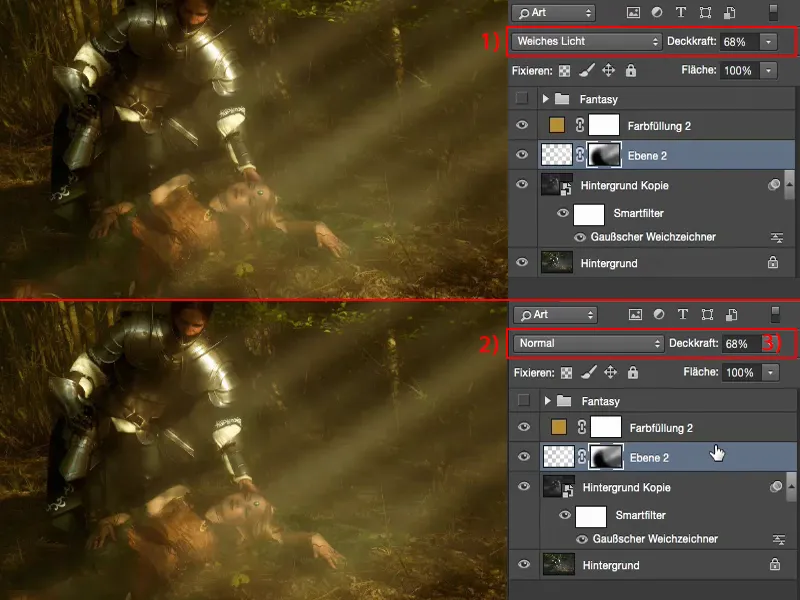
Tāpēc tik vienkārši var pārvērst parastu attēlu par fantāzijas attēlu.


